5 Metode Cepat untuk Mengonversi TS ke Format MP4 di Windows / Mac / Online
TS (Transport Stream) adalah format digital standar untuk menyimpan video pada DVD. File TS tidak diterima secara luas oleh sebagian besar pemain dan editor karena masalah ketidakcocokan. Dengan mengubah TS ke format MP4, file video dapat dikenali oleh hampir semua perangkat dan program.
Berikut ini adalah konverter video yang bisa diterapkan untuk dikonversi TS ke MP4 file online dan offline. Anda dapat mengonversi file VIDEO_TS dengan level dan platform berbeda. Baca saja dan dapatkan konverter video TS ke MP4 terbaik Anda di sini.
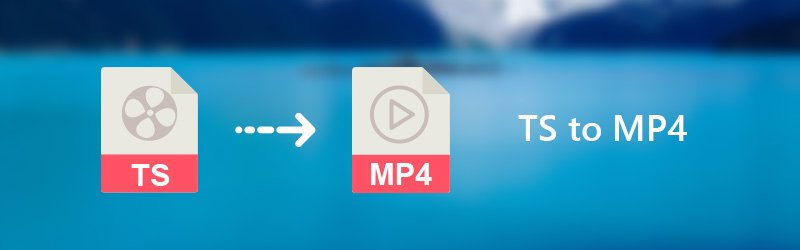
ISI HALAMAN
Bagian 1. Cara Mengonversi TS ke MP4 di Windows & Mac
1. Ubah TS ke MP4 dengan Vidmore Video Converter
Vidmore Alat konversi video adalah kotak peralatan video lengkap Anda yang dapat mengonversi file TS besar ke MP4 dengan kecepatan tinggi dan kualitas tinggi. Anda dapat memilih perangkat mana yang ingin Anda mainkan sebelum konversi TS ke MP4. Ada lebih dari 200 format dan 100 preset untuk semua perangkat dan gadget populer. Selain itu, Anda bisa mendapatkan alat pengeditan video untuk mempersonalisasi video. Jendela pratinjau waktu nyata dapat mencerminkan semua perubahan secara instan.
Fitur Utama Perangkat Lunak Konverter TS ke MP4
- Konversi TS ke MP4, AVI, MKV, FLV, WebM dan semua format video dan audio umum.
- Pertahankan kualitas asli dengan ukuran file yang lebih kecil, termasuk 1080p HD dan 4K Ultra HD.
- Dapatkan kecepatan konversi video 50x lebih cepat dengan teknologi akselerasi paling canggih.
- Potong, putar, potong, terapkan efek video, aktifkan pengaturan 3D, tingkatkan kualitas video, tambahkan tanda air ke file video Anda.
- Sesuaikan pengaturan video dan audio, termasuk pembuat enkode video, kecepatan bingkai, resolusi, dll.
Cara Mengonversi TS ke MP4 dalam Batch dengan Cepat
Langkah 1. Unduh, instal, dan luncurkan konverter TS ke MP4 secara gratis. Seret dan lepas file video TS ke antarmuka utamanya.

Langkah 2. Buka daftar "Profil" di dekat bagian bawah konverter video TS ke MP4. Pilih "MP4" dari "Video Umum" atau profil lain.
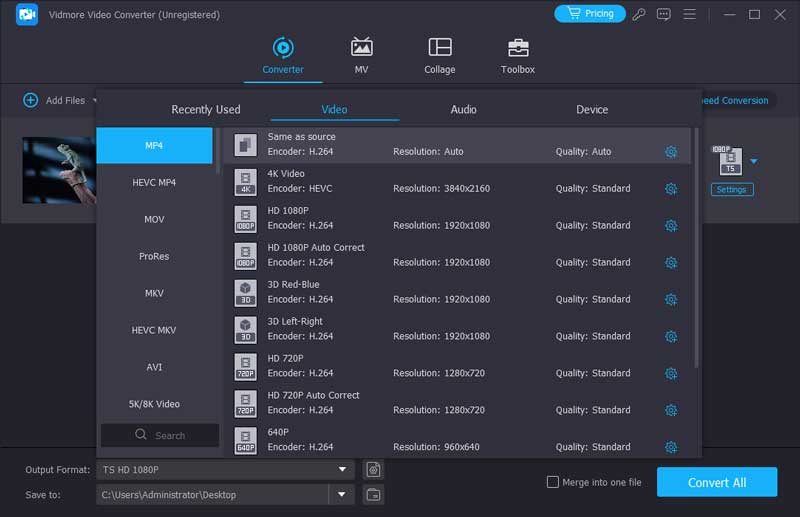
LANGKAH 3. Klik "Edit" untuk mengakses alat pengeditan video. Anda juga dapat mengklik "Klip" untuk mengakses pemangkas video bawaan. Di sini Anda dapat membagi video berdurasi panjang menjadi beberapa klip. Ini juga didukung untuk menggabungkan beberapa klip video menjadi yang baru.
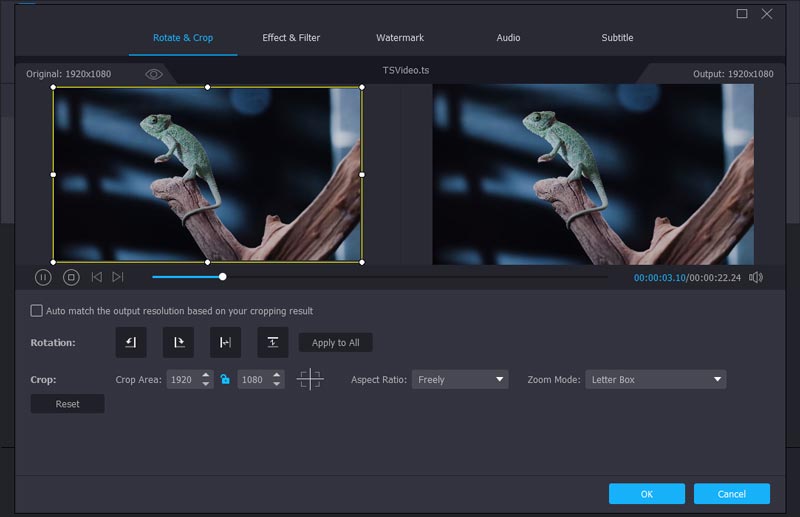
LANGKAH 4. Klik "Pengaturan" untuk menyesuaikan pengaturan profil. Jika Anda ingin mengonversi banyak video TS ke format MP4, Anda dapat mengaktifkan opsi "Matikan". Komputer Anda akan mati setelah konversi video TS ke MP4 secara otomatis.

Ada juga beberapa software video converter gratis dan open source yang bisa Anda pilih. Hasilnya, Anda dapat mengonversi file TS ke MP4 di multiplatform, seperti Windows, Mac, Linux, dan lainnya.
2. Ubah TS menjadi MP4 dengan VLC Media Player
VLC Media Player adalah pemutar multimedia dan konverter. Anda dapat mengonversi TS ke MP4 dengan VLC secara gratis di komputer dan ponsel Anda. Ada juga apk konverter TS ke MP4 gratis yang dapat Anda coba.
Langkah 1. Buka VLC Media Player. Pilih "Konversi / Simpan" dari daftar drop-down "Media".
Langkah 2. Klik "Tambah" untuk menjelajahi dan mengimpor file TS. Pilih "MP4 / MOV" di sebelah daftar "Profil". Kemudian klik "Simpan" untuk menyimpan perubahan dan kembali ke jendela sebelumnya.
LANGKAH 3. Setel "MP4" sebagai format video keluaran. Ubah folder tujuan jika perlu. Klik "Simpan" diikuti dengan "Mulai" untuk mulai mengubah TS ke MP4 dengan VLC.

3. Transfer file VIDEO_TS ke File MP4 dengan HandBrake
HandBrake memungkinkan pengguna untuk mengubah video TS ke MP4 di Mac, Windows dan Linux secara gratis. Padahal antarmuka pengguna tidak ramah untuk pengguna yang tidak berpengalaman.
Langkah 1. Jalankan HandBrake. Klik "Open Source" untuk menambahkan file video TS.
Langkah 2. Pilih "MP4" dari daftar "Penampung" di bawah "Pengaturan Output".
LANGKAH 3. Klik "Jelajahi" untuk memilih folder keluaran.
LANGKAH 4. Klik "Start Encode" untuk mengubah TS ke MP4 dengan HandBrake.
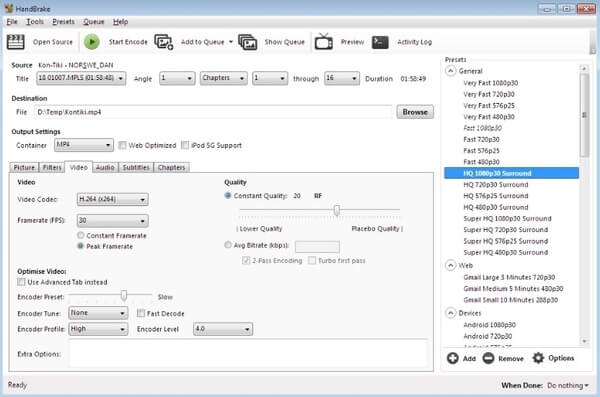
4. Menggunakan FFmpeg untuk Mengubah TS ke MP4
FFmpeg adalah alat baris perintah yang memungkinkan pengguna mengonversi TS ke MP4 dan format media lainnya. Dibandingkan dengan konverter file video umum, pemula mungkin mengalami kesulitan saat menggunakan FFmpeg.
Langkah 1. Unduh file FFmpeg Zip. Buat folder bernama "FFmpegTool" di drive C. Unzip, instal, dan jalankan program di PC.
Langkah 2. Masukkan "cmd" untuk mendapatkan jendela baris perintah.
LANGKAH 3. Ketik "cd". Kemudian ketik “cd FFmpegTool” untuk masuk ke folder FFmpegTool.
LANGKAH 4. Ketik "cd bin" dan "ffmpeg.exe" untuk mengakses semua konten.
LANGKAH 5. Ketik "ffmpeg -i yourvideoname.ts -c: v libx264 outputfilename.mp4" untuk mengubah TS ke MP4 dengan FFmpeg.
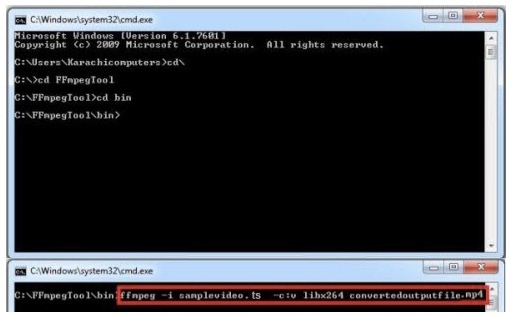
Bagian 2. Cara Terbaik Mengubah TS ke MP4 Online
Vidmore Pengonversi Video Online Gratis mampu mengubah TS ke MP4 online dengan cepat. Tidak ada batasan ukuran file atau batasan lainnya. Dengan demikian, Anda dapat mengonversi file dari TS ke MP4 dan format lainnya. Ini adalah konverter TS ke MP4 online 100% gratis dan aman yang dapat Anda coba.
Langkah 1. Kunjungi konverter TS ke MP4 online di https://www.vidmore.com/free-online-video-converter/. Klik "Tambahkan file untuk dikonversi". Pertama kali Anda menggunakan program ini, Anda perlu menginstal peluncurnya dengan mengklik.

Langkah 2. Klik "Tambah File" untuk mengimpor file TS. Nanti, sorot video TS dan pilih "MP4" di dekat bagian bawah.
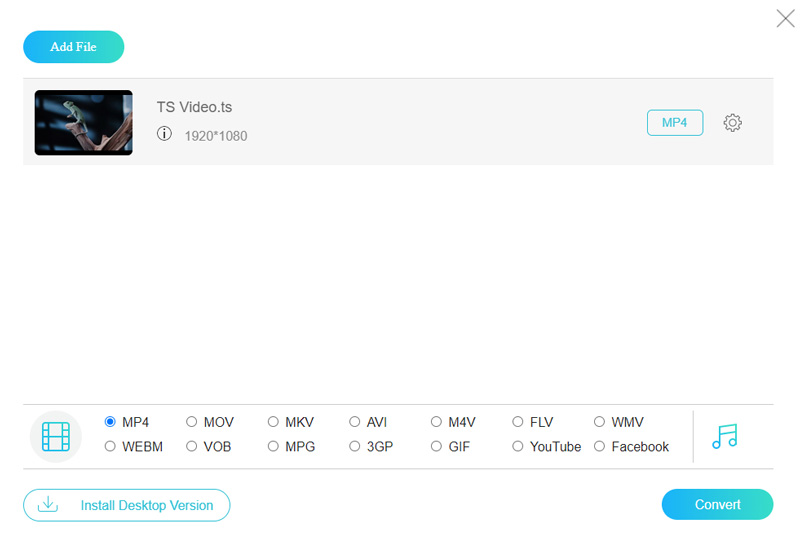
LANGKAH 3. Klik ikon roda gigi "Pengaturan" di samping file video TS. Anda dapat mengubah resolusi, encoder video, dan pengaturan lainnya. Klik "OK" untuk menyimpan perubahan. Terakhir, klik "Ubah" untuk mengubah TS ke MP4 online gratis.
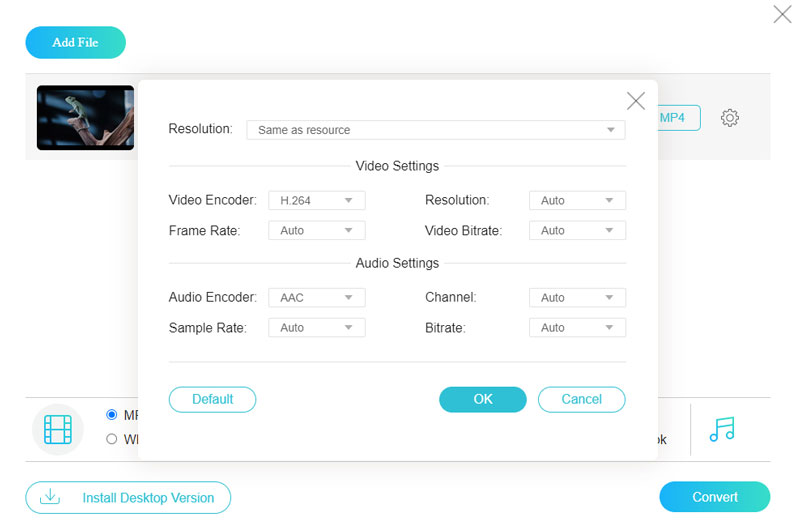
Bagian 3. Ubah TS menjadi MP4 di Android dan iPhone
Konversi TS ke MP4 di Android dengan Video Converter Pro
VidSoftLab Video Converter Pro adalah pengonversi, kompresor, dan editor video yang tangguh untuk Android. Ini mendukung konversi format di antara format paling populer termasuk TS ke MP4. Namun, fungsi dan iklannya terbatas, jadi Anda perlu membeli versi pro untuk menghapus iklan dan menikmati semua fitur.
Langkah 1. Cari Video Converter di Google Play dan instal VidSoftLab Video Converter Pro.
Langkah 2. Ketuk Video Converter di bagian atas antarmuka, lalu buka galeri Anda dan pilih file TS yang ingin Anda konversi.
LANGKAH 3. Buka daftar format dan pilih MP4. Terakhir, klik Konversi untuk memulai pemrosesan.
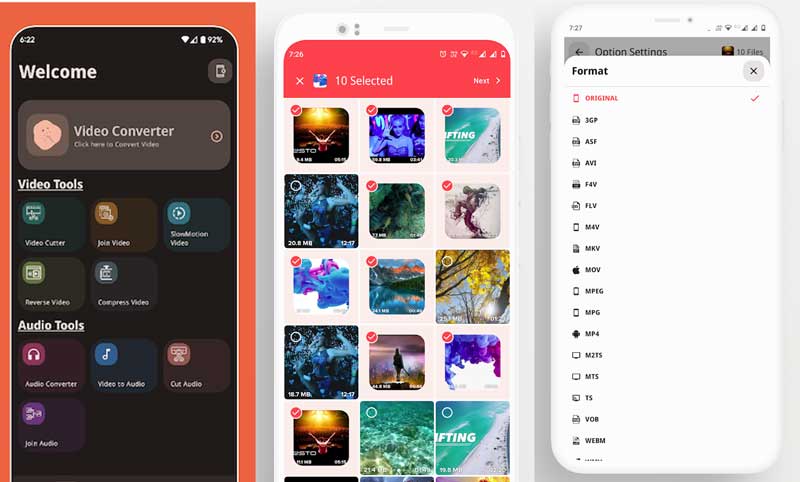
Ubah TS ke MP4 dengan iPhone Video Converter dan Compressor
Pengonversi Video dan Kompresor di iPhone adalah pengonversi video cepat yang mendukung hampir semua format video: TS, MP4, MKV, dll. Anda dapat mengonversi dan mengompres video dalam kualitas tinggi dan ukuran kecil. Namun manajemen memorinya tidak ditingkatkan dengan baik dan akan menghabiskan banyak penyimpanan iPhone Anda.
Langkah 1. Unduh Video Converter dan Kompresor dari iPhone App Store.
Langkah 2. Klik tombol Video Converter dan muat file TS dari Album Anda.
LANGKAH 3. Ubah format menjadi MP4 dan sesuaikan pengaturan lanjutan sesuai keinginan.
LANGKAH 4. Terakhir, tekan CONVERT dan tunggu hingga konversi selesai.
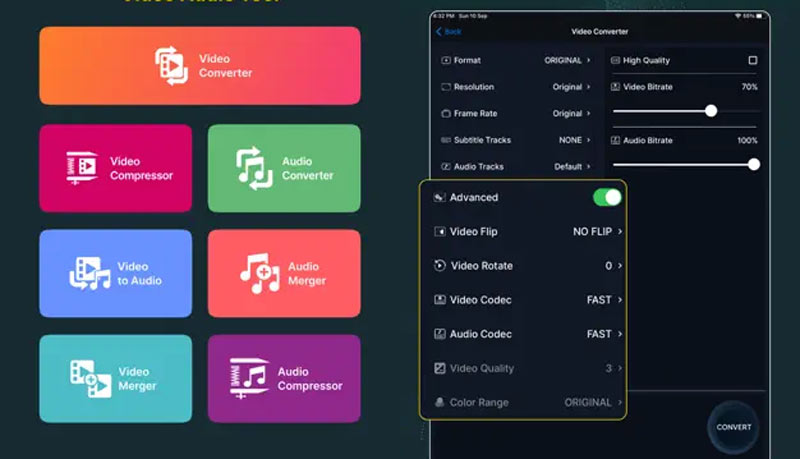
Bagian 4. FAQ tentang Mengubah TS ke MP4
Bisakah saya mengganti nama TS menjadi MP4?
Mengganti nama TS menjadi MP4 dapat merusak file TS dan membuatnya tidak dapat dibuka. Cara cepat dan sederhana adalah mengonversi TS ke MP4 dengan Pengonversi Video Vidmore.
Bagaimana cara mengubah TS ke MP4 di Linux?
Banyak konverter video yang berfungsi pada platform Linux seperti VLC Media Player dan HandBrake. Muat file TS Anda ke HandBrake dan pilih MP4 sebagai format target. Terakhir, Anda dapat mengklik Mulai Enkode untuk mengaktifkan konversi. Anda dapat melihat lebih detailnya di artikel ini.
Bagaimana cara membuka file TS?
File TS tidak diterima oleh banyak pemutar media, tetapi Anda masih memiliki banyak pilihan. VLC Media Player bisa menjadi pilihan yang baik. VLC tidak hanya dapat mengkonversi TS ke MP4, tetapi juga langsung memutar video TS dan format lainnya.
Kesimpulan
Itu saja untuk konversi TS ke MP4 dalam situasi berbeda. Jika Anda ingin mendapatkan video converter yang ringan, Vidmore Free Online Video Converter bisa menjadi pilihan pertama Anda. Ini benar-benar gratis dan aman untuk digunakan. Jika Anda ingin mengonversi berbagai file media, jangan lewatkan Vidmore Video Converter. Anda dapat mengonversi secara batch TS ke MP4 dengan kecepatan tercepat dan kualitas terbaik. Baik pemula maupun ahli bisa mendapatkan hasil yang memuaskan di sini.
MP4 & TS


